组合和模块
Update time:2025-06-06 18:57:34
组合操作
用户可以对问卷题目进行组合和取消组合。组合用于把一些题目节点和他们的连线组合在一起,在复杂问卷中,组合可以让节点管理更加方便。取消组合是组合的反向操作,会把组合在一起的一系列题目节点打散成一个个单独的节点。无论是组合还是取消组合,都不会改变组合内问卷题目的连接关系。
一个节点只能属于一个组合,不能同时属于多个不同的组合。
组合操作快捷键
组合只能通过操作快捷键实现,具体为:
- Windows 中:
Ctrl G - Mac 中:
⌘ G
基本操作
- 组合:选中想组合在一起的节点,按下组合快捷键完成组合。组合后,组合题目节点的外围会有一个矩形组合框包围组合的所有节点,代表该节点已被包含到组合内。编入组合的节点左上角也会有一段弧线标识。
移动组内的某个节点,组框大小也会随之变化,以保证组内节点一直在组框范围内。拖动组合框会同时移动组内的所有节点。
组的输入口和输出口不能新增输出连线或输入连线。
-
收起/展开组框:组合框右上角有个小箭头按钮,点击后可以
收起/展开组合框。收起的组合框会变成一个小方块,组内节点都被隐藏,所有和组内相关的连线也会被集中到组的输入口和输出口中。展开操作则相反。 -
取消组合:选中一个组合,按下组合操作快捷键完成取消组合。
-
移出组内选定节点:选中组内某个节点,按下
组合操作快捷键,该节点会脱离该组合。 -
编辑组合的属性:点击组合框选中组合,右侧属性编辑栏中会显示该组的属性。
组合的其他功能
将问卷题目节点组合在一起,除了可以使问卷更为清晰简练外,还带来额外功能:
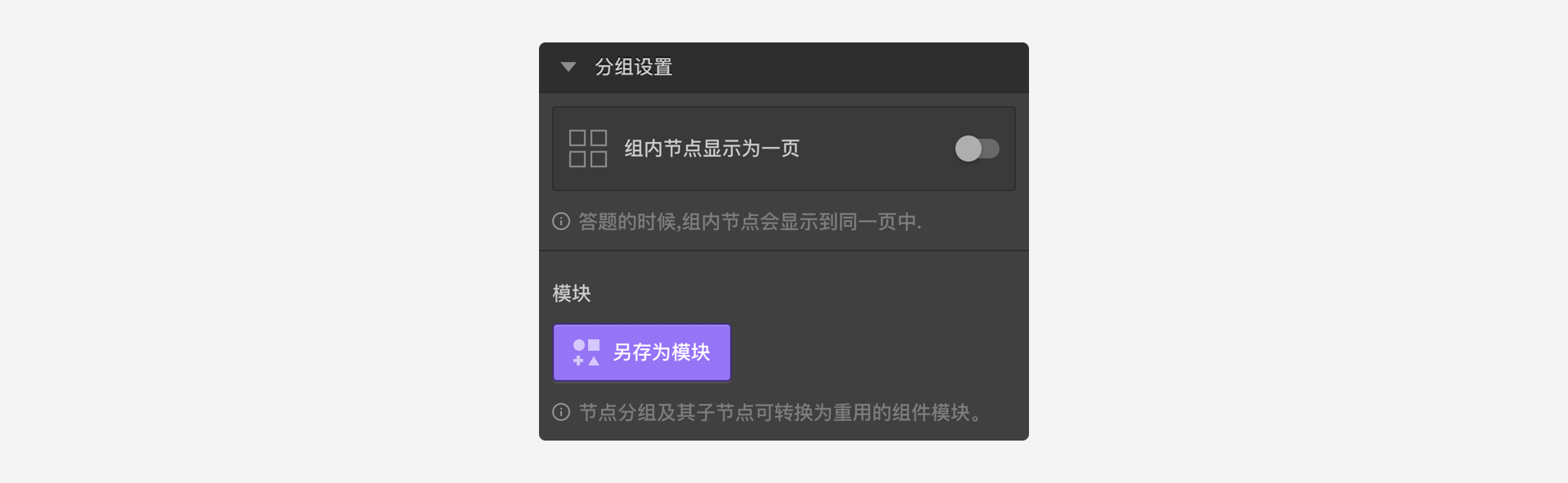
- 组内节点显示为一页
开启后,答题过程中组内的节点将会在同一页出现。可以按问题的内容,把问题组合成为几个大的部分,每个部分就能单独在一页内呈现给被访者,提升用户体验。
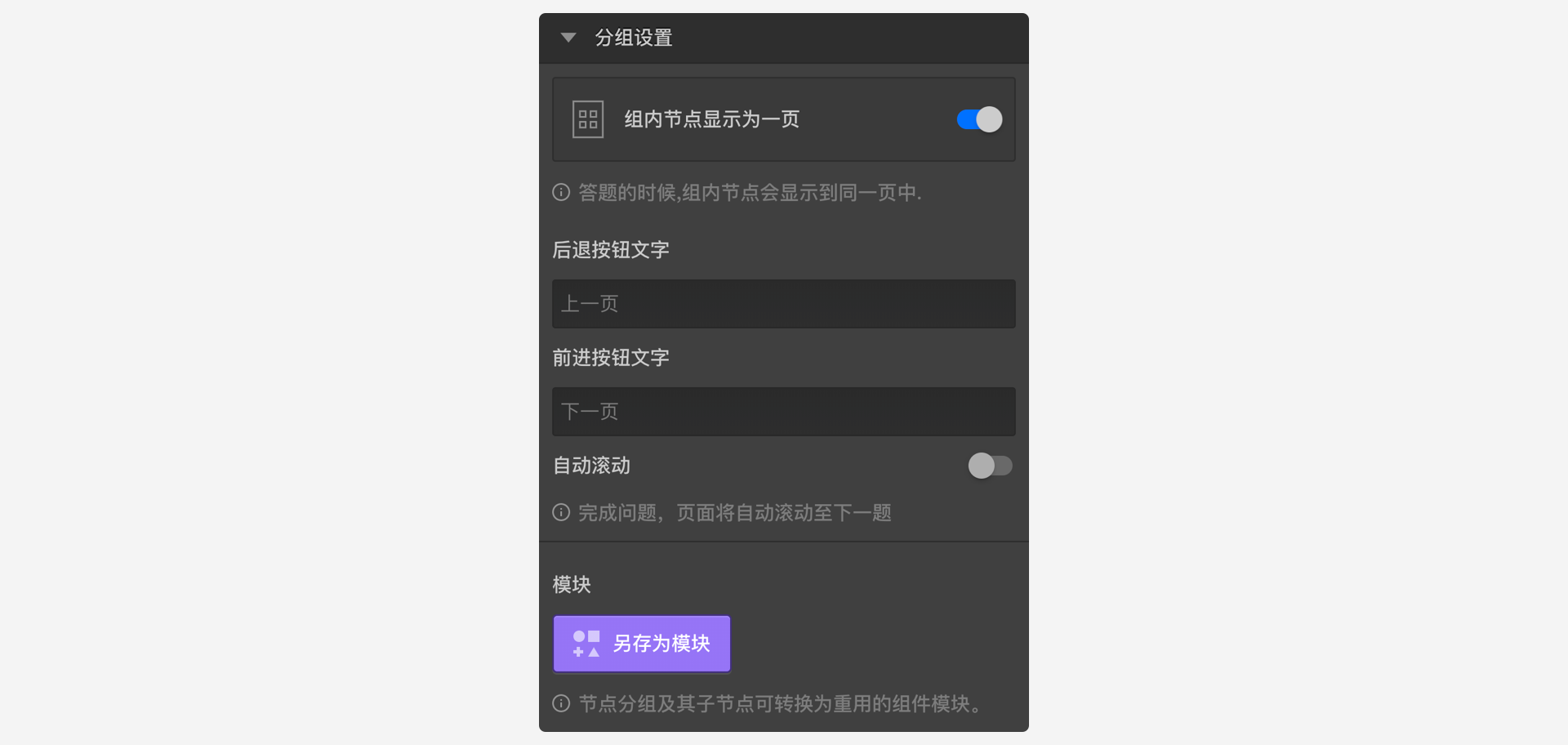
- 自动滚动
完成一道题目后,页面自动滚动到下一题。

- 把组合另存为问卷内容模块
可以把组合当成固定的问卷内容模块保存到内容模块中,以后在其他问卷中需要使用到时,可以直接使用该模块,提高效率。如果当前用户是某个组织的成员,内容模块还能共享给整个组织的成员。

保存内容模块后,打开新增节点界面中的模块栏,可以看到所有保存的内容模块。拖拽模块到画布,就能在当前问卷内容中插入这个内容模块里的所有预存的题目和设置。